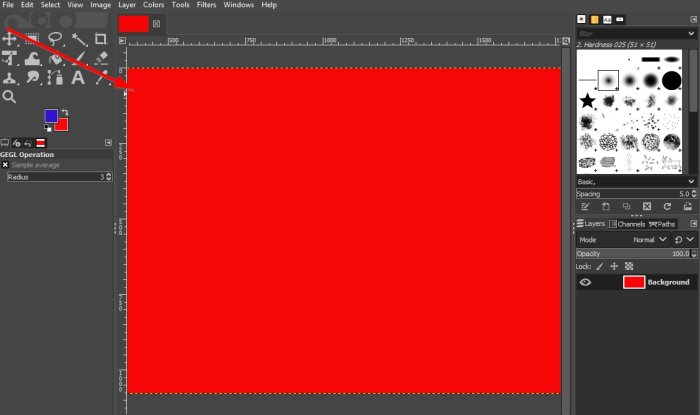Wann immer Sie die öffnen GIMP App, es wird ohne die Leinwand geöffnet. Die Leinwand ist ein sichtbarer Bereich des Bildes und standardmäßig entspricht die Leinwand der Größe der Ebenen. Sie können Text oder jede andere Kreation, die Sie auf der Leinwand erstellen möchten, eingeben. Sie können auch die Hintergrundfarbe der Leinwand in jede gewünschte Farbe ändern, indem Sie das in der Toolbox bereitgestellte Hintergrundwerkzeug verwenden.
Nachdem Sie die Leinwand hinzugefügt haben, sollten Sie den Unterschied zwischen der Hintergrundfarbe und der Vordergrundfarbe kennen. Die Vordergrundfarbe ist die Vorder- und Primärfarbe und die Hintergrundfarbe ist der hintere Teil des Bildes.
In diesem Tutorial erklären wir Ihnen, wie Sie:
- Fügen Sie eine Leinwand hinzu
- Ändern Sie den Leinwandhintergrund
Lassen Sie uns das im Detail erklären.
So fügen Sie eine Leinwand in GIMP hinzu
Offen GIMP.
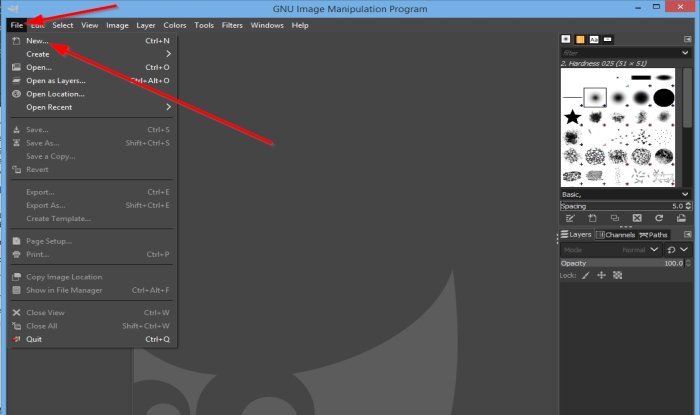
Drücke den Datei Klicken Sie auf die Registerkarte, und klicken Sie dann auf Neu.
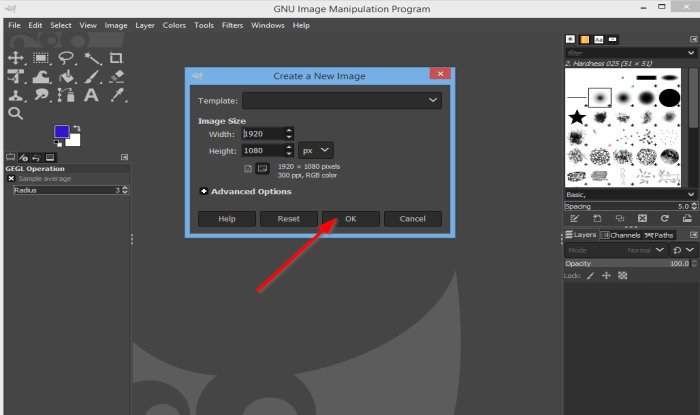
A Neues Bild erstellen Das Dialogfeld wird geöffnet.
Die Standardbreite und -höhe liegen innerhalb des Feldes; Lass es so wie es ist; dann klick OK.
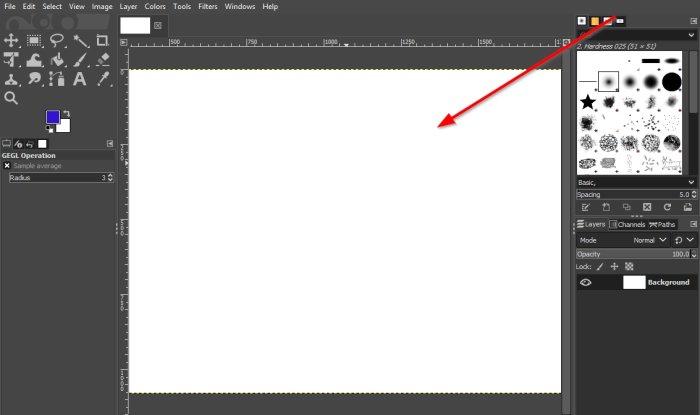
Jetzt haben wir eine Leinwand.
Lesen: So fügen Sie in GIMP Schatten zu Text oder Bildern hinzu.
So ändern Sie die Hintergrundfarbe der Leinwand in GIMP

Es gibt zwei Farbtasten, die Vordergrund Farbe und die Hintergrund Farbschaltfläche in der Toolbox.
Wenn Sie den Cursor auf die Schaltflächen setzen, wird der Unterschied zwischen den beiden Schaltflächen angezeigt: der Hintergrund- und der Vordergrundschaltfläche.
Drücke den Hintergrund Taste.
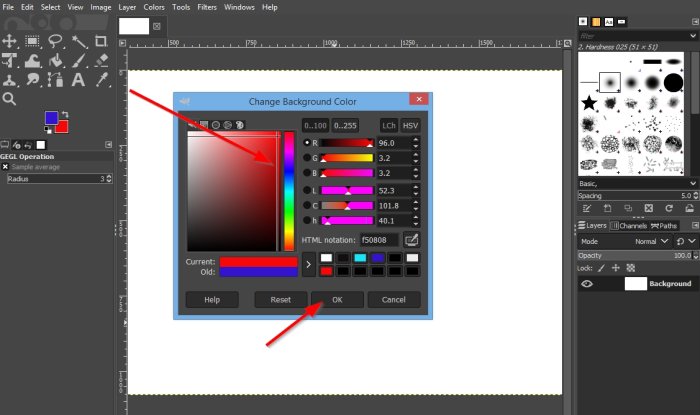
A Hintergrundfarbe ändern Das Dialogfeld wird geöffnet.
Wählen Sie dann eine Farbe aus OK.
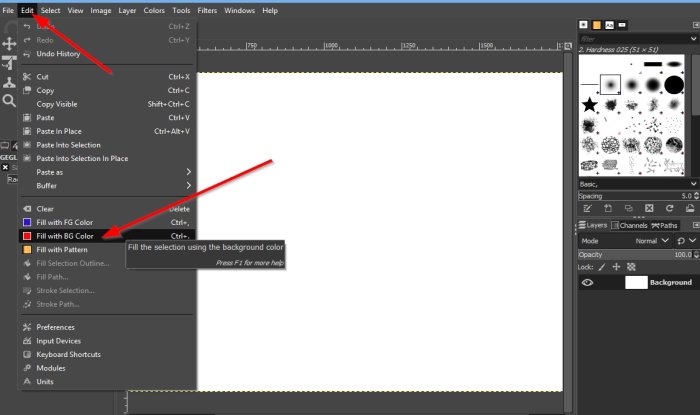
Klicken Sie dann auf Bearbeiten Klicken Sie auf die Registerkarte in der Menüleiste und wählen Sie sie aus Mit Hintergrundfarbe füllen aus der Dropdown-Liste. Der BG Farbe ist die Farbe, die Sie ausgewählt haben Hintergrund ändern Farbe Dialogbox.
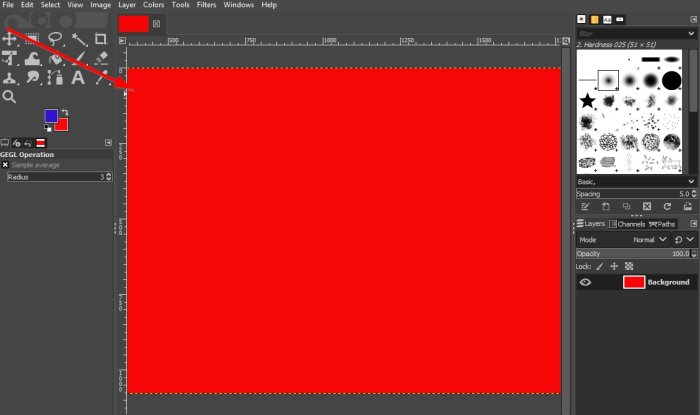
Nach der Auswahl ändert sich die Leinwand in diese Farbe.
Wir hoffen, dass Ihnen dieses Tutorial dabei hilft, zu verstehen, wie Sie in GIMP die Hintergrundfarbe einer Leinwand hinzufügen und ändern. Wenn Sie Fragen zum Tutorial haben, teilen Sie uns dies in den Kommentaren mit.
Jetzt lesen: So erstellen Sie eine Video-Miniaturansicht oder einen Kontaktabzug in Windows 10.